Браузер не открывает страницы, ошибка соединения с прокси сервером 🌐🚫💻
👍 Смотрите что делать если браузер не открывает страницы веб-сайтов, при этом скайп, облачные сервисы и другие приложения, которые работают от интернет-сети, не имеют проблем с работоспособностью. Хочу заметить, что данная инструкция будет актуальна для всех популярных интернет-браузеров: Google Chrome, Mozilla Firefox, Opera, Яндекс Браузер, Microsoft Edge и Internet Explorer.
Читайте: Как избежать заражения Adware, Spyware или Browser Hijacker вирусами - https://hetmanrecovery.com/ru/recovery_news/how-to-avoid-infecting-your-computer-adware-spyware-or-browser-invader.htm.
Содержание:
00:00 - Вступление;
0:33 - Как сделать откат последней точке восстановления или резервной копии системы
1:32 - Изменение прокси-сервера в Google Chrome, Opera и Яндекс Браузер
1:59 - Изменение прокси-сервера в Mozilla Firefox
2:20 - Изменение прокси-сервера в Internet Explorer
2:30 - Изменение прокси-сервера в Microsoft Edge
2:58 - Проверка записи AppInit_DLLs в редакторе реестра
5:46 - Исправление проблемы в DNS сервере
Перед тем, как приступить к исправлению, вы можете решить данную проблему откатившись к последней точке восстановления или резервной копии системы.
И так, в первую очередь нужно проверить Ваш компьютер на наличие вредоносного и нежелательного ПО. Зачастую, работа этих программ является причиной того, что браузер не открывает страницы веб-сайтов. Как избавится от вирусов, троянов и рекламных утилит, я рассматривал в моих предыдущих видео.
После удаления всех вирусов и нежелательного ПО, заходим в "Панель управления" - "Свойства браузера" (в Windows 7 это пункт "Свойства обозревателя") и во вкладке "Подключения" нажимаем "Настройка сети". Если у Вас стоит галочка напротив "Использовать прокси-сервер для локальных подключений" уберите и после установите её напротив "Автоматическое определение параметров" и нажмите "Ок".
Вы также можете открыть меню настроек прокси-сервера c самого браузера. Для Google Chrome, Opera и Яндекс Браузера действия будут практически одинаковыми: заходим в Меню – Настройки – Показать дополнительные настройки и нажимаем "Изменить настройки прокси сервера". Далее следуем инструкции, которая описана выше.
В Mozilla Firefox заходим в Меню – Настройки – Дополнительные и во вкладе "Сеть", в разделе "Соединение", нажимаем "Настроить". Выбираем "Использовать системные настройки прокси" и нажимаем "Ок".
В Internet Explorer заходим в "Сервис" и нажимаем "Свойства браузера". Далее также следуем инструкции, которая описана выше.
В Microsoft Edge заходим в Меню – Параметры – Просмотреть дополнительные параметры и нажимаем "Открыть параметры прокси-сервера. Если у вас включена настройка прокси сервера вручную – отключите её, после чего в разделе "Автоматическая настройка прокси" включите функцию "Определять параметры автоматически".
Если после настройки прокси-сервера, браузер все также не открывает страницы веб-сайтов, то следует проверить запись AppInit_DLLs в редакторе реестра. Для этого, нажимаем сочетание клавиш Windows + R и вводим "regedit". Заходим в раздел HKEY_LOCAL_MACHINE\SOFTWARE\Microsoft\Windows NT\CurrentVersion\Windows\, кликаем правой кнопкой мыши по записи "AppInit_DLLs" и нажимаем "Изменить". Если в строке "Значение" вы видите путь к какому-либо .dll файлу (например, C:\filename.dll), то его нужно удалить. Предварительно скопируйте путь к этому файлу, очистите данную строку и нажмите "Ок".
Возможно для удаления файла понадобится загрузить компьютер в безопасном режиме. Как это сделать, смотрите в моих предыдущих видео.
Снова заходим в редактор реестра, находим запись AppInit_DLLs в разделе HKEY_CURRENT_USER\SOFTWARE\Microsoft\Windows NT\CurrentVersion\Windows\, и повторяем выше описанную процедуру, после чего перезагружаем компьютер.
Далее следует проверить файл Hosts. Находится он по пути C:\Windows\System32\drivers\etc. Открываем его с помощью блокнота и смотрим на все значения. Если после последней строки "#::1 localhost" прописаны другие строки с IP-адресами - удалите их, сохраните изменения в блокноте и перезапустите компьютер.
Если браузер все также не открывает страницы веб-сайтов, возможно проблема в DNS сервере. В первую очередь, зайдите в "Центр управления сетями и общим доступом", кликните на "Подключения", нажмите "Свойства", кликните на "IP версии 4" и нажмите "Свойства". Выберите "Использовать следующие адреса DNS-серверов" и введите следующие значения:
- предпочитаемый DNS-сервер - 8.8.8.8;
- альтернативный DNS-сервер – 8.8.4.4;
и попробуйте загрузить любую страницу в браузере.
Если не помогло, запустите командную строку от имени администратора и введите следующую команду: "ipconfig /flushdns". Данная команда очистит кэш DNS. Затем введите команду "route -f".
Смотрите другие видео об удалении вирусов: https://www.youtube.com/playlist?list=PLOlQebdCQYqdEeatadAnNjzKpTrn57P72.
Смотрите другие ролики на тему: #БраузерНеоткрываетСтраницы, #ОшибкаПроксиСервера, #GoogleChrome, #MozillaFirefox, #Opera, #ЯндексБраузер.
Видео Браузер не открывает страницы, ошибка соединения с прокси сервером 🌐🚫💻 канала Hetman Software: Восстановление данных и ремонт ПК
Читайте: Как избежать заражения Adware, Spyware или Browser Hijacker вирусами - https://hetmanrecovery.com/ru/recovery_news/how-to-avoid-infecting-your-computer-adware-spyware-or-browser-invader.htm.
Содержание:
00:00 - Вступление;
0:33 - Как сделать откат последней точке восстановления или резервной копии системы
1:32 - Изменение прокси-сервера в Google Chrome, Opera и Яндекс Браузер
1:59 - Изменение прокси-сервера в Mozilla Firefox
2:20 - Изменение прокси-сервера в Internet Explorer
2:30 - Изменение прокси-сервера в Microsoft Edge
2:58 - Проверка записи AppInit_DLLs в редакторе реестра
5:46 - Исправление проблемы в DNS сервере
Перед тем, как приступить к исправлению, вы можете решить данную проблему откатившись к последней точке восстановления или резервной копии системы.
И так, в первую очередь нужно проверить Ваш компьютер на наличие вредоносного и нежелательного ПО. Зачастую, работа этих программ является причиной того, что браузер не открывает страницы веб-сайтов. Как избавится от вирусов, троянов и рекламных утилит, я рассматривал в моих предыдущих видео.
После удаления всех вирусов и нежелательного ПО, заходим в "Панель управления" - "Свойства браузера" (в Windows 7 это пункт "Свойства обозревателя") и во вкладке "Подключения" нажимаем "Настройка сети". Если у Вас стоит галочка напротив "Использовать прокси-сервер для локальных подключений" уберите и после установите её напротив "Автоматическое определение параметров" и нажмите "Ок".
Вы также можете открыть меню настроек прокси-сервера c самого браузера. Для Google Chrome, Opera и Яндекс Браузера действия будут практически одинаковыми: заходим в Меню – Настройки – Показать дополнительные настройки и нажимаем "Изменить настройки прокси сервера". Далее следуем инструкции, которая описана выше.
В Mozilla Firefox заходим в Меню – Настройки – Дополнительные и во вкладе "Сеть", в разделе "Соединение", нажимаем "Настроить". Выбираем "Использовать системные настройки прокси" и нажимаем "Ок".
В Internet Explorer заходим в "Сервис" и нажимаем "Свойства браузера". Далее также следуем инструкции, которая описана выше.
В Microsoft Edge заходим в Меню – Параметры – Просмотреть дополнительные параметры и нажимаем "Открыть параметры прокси-сервера. Если у вас включена настройка прокси сервера вручную – отключите её, после чего в разделе "Автоматическая настройка прокси" включите функцию "Определять параметры автоматически".
Если после настройки прокси-сервера, браузер все также не открывает страницы веб-сайтов, то следует проверить запись AppInit_DLLs в редакторе реестра. Для этого, нажимаем сочетание клавиш Windows + R и вводим "regedit". Заходим в раздел HKEY_LOCAL_MACHINE\SOFTWARE\Microsoft\Windows NT\CurrentVersion\Windows\, кликаем правой кнопкой мыши по записи "AppInit_DLLs" и нажимаем "Изменить". Если в строке "Значение" вы видите путь к какому-либо .dll файлу (например, C:\filename.dll), то его нужно удалить. Предварительно скопируйте путь к этому файлу, очистите данную строку и нажмите "Ок".
Возможно для удаления файла понадобится загрузить компьютер в безопасном режиме. Как это сделать, смотрите в моих предыдущих видео.
Снова заходим в редактор реестра, находим запись AppInit_DLLs в разделе HKEY_CURRENT_USER\SOFTWARE\Microsoft\Windows NT\CurrentVersion\Windows\, и повторяем выше описанную процедуру, после чего перезагружаем компьютер.
Далее следует проверить файл Hosts. Находится он по пути C:\Windows\System32\drivers\etc. Открываем его с помощью блокнота и смотрим на все значения. Если после последней строки "#::1 localhost" прописаны другие строки с IP-адресами - удалите их, сохраните изменения в блокноте и перезапустите компьютер.
Если браузер все также не открывает страницы веб-сайтов, возможно проблема в DNS сервере. В первую очередь, зайдите в "Центр управления сетями и общим доступом", кликните на "Подключения", нажмите "Свойства", кликните на "IP версии 4" и нажмите "Свойства". Выберите "Использовать следующие адреса DNS-серверов" и введите следующие значения:
- предпочитаемый DNS-сервер - 8.8.8.8;
- альтернативный DNS-сервер – 8.8.4.4;
и попробуйте загрузить любую страницу в браузере.
Если не помогло, запустите командную строку от имени администратора и введите следующую команду: "ipconfig /flushdns". Данная команда очистит кэш DNS. Затем введите команду "route -f".
Смотрите другие видео об удалении вирусов: https://www.youtube.com/playlist?list=PLOlQebdCQYqdEeatadAnNjzKpTrn57P72.
Смотрите другие ролики на тему: #БраузерНеоткрываетСтраницы, #ОшибкаПроксиСервера, #GoogleChrome, #MozillaFirefox, #Opera, #ЯндексБраузер.
Видео Браузер не открывает страницы, ошибка соединения с прокси сервером 🌐🚫💻 канала Hetman Software: Восстановление данных и ремонт ПК
Показать
Комментарии отсутствуют
Информация о видео
13 февраля 2017 г. 13:00:27
00:07:39
Другие видео канала
 Интернет работает, а браузер не грузит страницы. Не удается получить доступ к сайту
Интернет работает, а браузер не грузит страницы. Не удается получить доступ к сайту Как проверить настройки прокси-сервера и брандмауэра Windows 10
Как проверить настройки прокси-сервера и брандмауэра Windows 10 Как без антивируса удалить вирусы на ноутбуке или ПК?
Как без антивируса удалить вирусы на ноутбуке или ПК?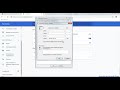 Как настроить прокси в Google Chrome версии 84+
Как настроить прокси в Google Chrome версии 84+
 Браузер не открывает страницы .Настройка прокси сервера
Браузер не открывает страницы .Настройка прокси сервера Что делать если не открывается браузер?
Что делать если не открывается браузер? Не удается найти DNS адрес сервера. Решено!
Не удается найти DNS адрес сервера. Решено! ERR_CONNECTION_RESET Соединение сброшено — как исправить в Chrome и других браузерах
ERR_CONNECTION_RESET Соединение сброшено — как исправить в Chrome и других браузерах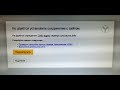 Не удаётся определить dns-адрес сервера (Не удаётся установить соединение с сайтом)
Не удаётся определить dns-адрес сервера (Не удаётся установить соединение с сайтом) УЧЕНЫЕ НЕ ПОВЕРИЛИ СВОИМ ГЛАЗАМ !! ЭТО НЕ УКЛАДЫВАЕТСЯ В ГОЛОВЕ !!! КТО СОЗДАТЕЛЬ !!!
УЧЕНЫЕ НЕ ПОВЕРИЛИ СВОИМ ГЛАЗАМ !! ЭТО НЕ УКЛАДЫВАЕТСЯ В ГОЛОВЕ !!! КТО СОЗДАТЕЛЬ !!! Не работает Опера браузер. Opera Browser
Не работает Опера браузер. Opera Browser Не открываются страницы и сайты в браузере
Не открываются страницы и сайты в браузере Знакомство с Burp Suite, часть 1: Proxy, Scanner, Repeater
Знакомство с Burp Suite, часть 1: Proxy, Scanner, Repeater КАК ЛЕГКО И БЫСТРО НАСТРОИТЬ DNS СЕРВЕР
КАК ЛЕГКО И БЫСТРО НАСТРОИТЬ DNS СЕРВЕР 🔧НЕ РАБОТАЕТ Google Chrome В Windows 10? РЕШЕНИЕ ПРОБЛЕМЫ 100%
🔧НЕ РАБОТАЕТ Google Chrome В Windows 10? РЕШЕНИЕ ПРОБЛЕМЫ 100% Интернет работает, а браузер не грузит страницы. Не заходит на сайты
Интернет работает, а браузер не грузит страницы. Не заходит на сайты Не удаётся установить соединение с сайтом Сайт google ru не позволяет установить соединение
Не удаётся установить соединение с сайтом Сайт google ru не позволяет установить соединение Прокси сервер не отвечает. Что делать?
Прокси сервер не отвечает. Что делать? Удаляем вирусы в браузере, левые сайты и рекламу
Удаляем вирусы в браузере, левые сайты и рекламу